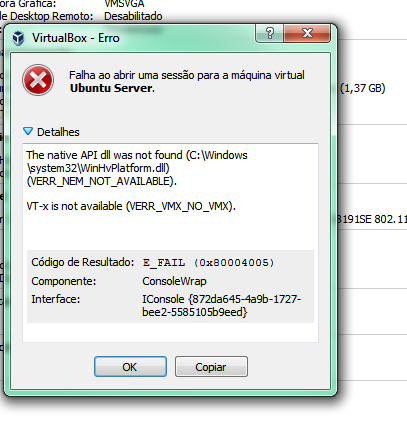
Alguem poderia me ajudar?
obrigado!!
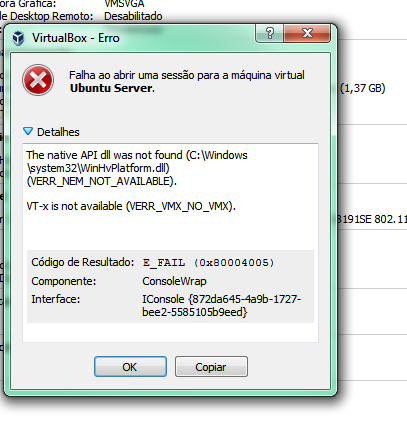
Alguem poderia me ajudar?
obrigado!!
Solução 1: desative a virtualização do Hyper-V Você pode optar por desabilitar a virtualização do Hyper-V para corrigir o erro VT-X não está disponível (verr_vmx_no_vmx). As etapas são as seguintes:
Na caixa de pesquisa do Windows, digite Prompt de Comando e selecione a melhor correspondência. Em seguida, escolha Executar como administrador no menu de contexto. No prompt de comando, digite os comandos fornecidos abaixo e pressione bcdedit /set hypervisorlaunchtype Off
bcdedit /set vm No
dism.exe /Online /Disable-Feature:Microsoft-Hyper-V
Feche a janela da linha de comando e reinicie o computador após a conclusão da operação. Em seguida, reabra a máquina virtual para ver se o problema VT-X não está disponível (verr_vmx_no_vmx)
Você também pode selecionar para desativar o isolamento do núcleo do Windows Defender para reparar o problema VirtualBox Error VT-X não está disponível. Isso funcionou para muitos usuários para superar o erro do VirtualBox no Windows 10. As etapas são as seguintes:
Para iniciar as Configurações, pressione a tecla Windows e a tecla I ao mesmo tempo. Selecione Atualização e segurança na caixa pop-up. VT-X não está disponível Em seguida, selecione Abrir Segurança do Windows. Selecione Segurança do dispositivo no painel direito. Clique em Detalhes de isolamento do núcleo na janela pop-up. Em seguida, mude o seletor de Integridade da memória para Desligado. VT-X não está disponível Depois disso, reinicie o computador para ver se o VT-X não está disponível (verr_vmx_no_vmx)